メーリングリストだけじゃない! Google グループの機能紹介
Categories:
非常に便利な Google グループについて、部分的に使っているものの実は機能がよくわかっていないという方も多いのではないでしょうか?
この記事では、Google グループの機能や活用方法について詳しく解説します。
Google グループとは? ビジネス活用で得られる効果
Google グループとは、社内コミュニケーションや情報共有を効率化するためのオンラインプラットフォームです。
グループの機能として、メーリングリスト、コンテンツ共有、カレンダーの招待状に使用することができ、複数名での作業が効率化されます。
グループ名の変更、メンバー追加・編集、設定変更、削除はいつでも可能で、最大500個までグループを作成することができます。
この記事では、メーリングリスト機能とセキュリティ強化に注目して紹介していきます。
グループの機能
Googleグループは、多様なコミュニケーションニーズに対応できるよう、複数の機能を提供しています。
グループ名は自由に設定でき、変更/メンバー追加・編集/設定変更/削除が可能です。
また、メールの送受信だけでなく、Google ドライブやカレンダーなどの「共有設定」にも利用可能で、2人以上のユーザーがいる場合には活用できると言えます。
メール送信やファイルの共有にユーザーをいくつも手打ちしている場合、ぜひグループの機能を活用して欲しいと思います。
メンバー漏れや、ユーザーの取り違えなどを防げるので、セキュリティの強化にも繋がります。
Google グループには、大きく分けて「メーリングリスト」と「アクセス権限の設定」の2つの機能があります。
それぞれの機能について詳しく見ていきましょう。
メーリングリスト(メール)
メーリングリストとは、特定のグループの人々に対して、一斉にメールを送信できる仕組みです。
メーリングリストのアドレスにメールを送ると、リストに登録された全員に同じメールを同時に送信できます。
社内アナウンス、プロジェクトチームへの一斉連絡などに適しています。
一人ひとりにメールを送る手間を省き、連絡漏れなく確実に情報を届けることができます。
Google グループでは、このメーリングリスト機能をより便利に、そして安全に活用することができます。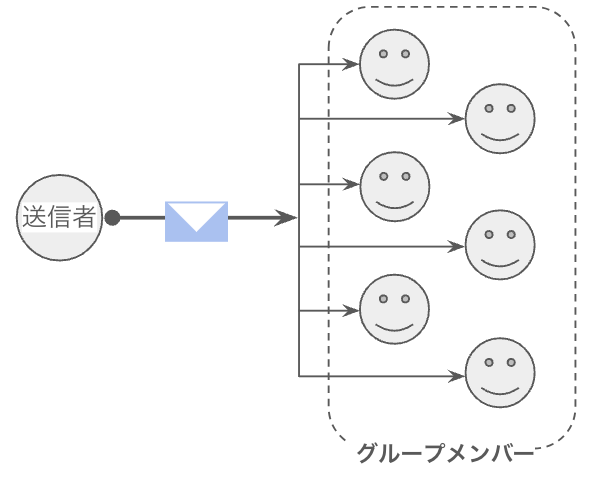
Google グループのメンバーになると、グループに送信されたメールがユーザーのメールボックスに自動的に配信されます。
通常のGmailと同様に、Gmailで受信し、返信することができます。
メンバー側で特別な受信設定を行う必要はありません。
よくある「アカウントの使い回し」状態
info@example.com、support@example.com、recruit@example.com など、複数名で運用するメールアドレスに対し、ID・パスワードを共有して、1つのアカウントを複数名で使用していないでしょうか?
複数名で同一のアカウントを共有することは、セキュリティ面で大きなリスクとなり、
Google も推奨していません。
そこで、Google グループのメーリングリスト機能を活用すれば、各ユーザーがそれぞれのアカウントを利用した上で、共通のメールアドレス宛てに届いたメールを受信し、対応することができます。
これにより、セキュリティを確保しつつ、複数人でメールを効率的に管理することが可能になります。
共同トレイ
共同トレイ機能を有効にすることで、Google グループのページから共同トレイ機能を利用することができます。
今回は詳しい説明は省きますが、ヘルプデスクなど、誰が返信を行ったか、今どのような状況かを把握するのに便利です。
- 共同トレイ:グループで受信したメールに対し、担当者の設定や対応状況(ステータス)をメンバー間で共有し、協力して対応
- 役割:オーナー、マネージャー、メンバーといった役割を設定し、グループ内で実行可能な操作を制限・セキュリティを強化
- ディスカッション:グループ内でメッセージを投稿し、メンバー同士で活発な意見交換を行い、プロジェクトの推進や課題解決を促進
- メールアーカイブ:過去のメールはグループ内に自動的に保存され、いつでも検索・参照が可能
アクセス権限の管理(Googleドライブ)
Google グループで作成したグループは、メーリングリストのメンバー管理だけではなく、Google ドライブのアクセス権限の管理にも使用することができます。
Google ドライブでファイルやフォルダを共有する際、個々のユーザーを指定する代わりに、Googleグループを指定することで、アクセス権限を一括で管理できます。
これは、特に多数のユーザーとファイルを共有する場合に非常に便利です。
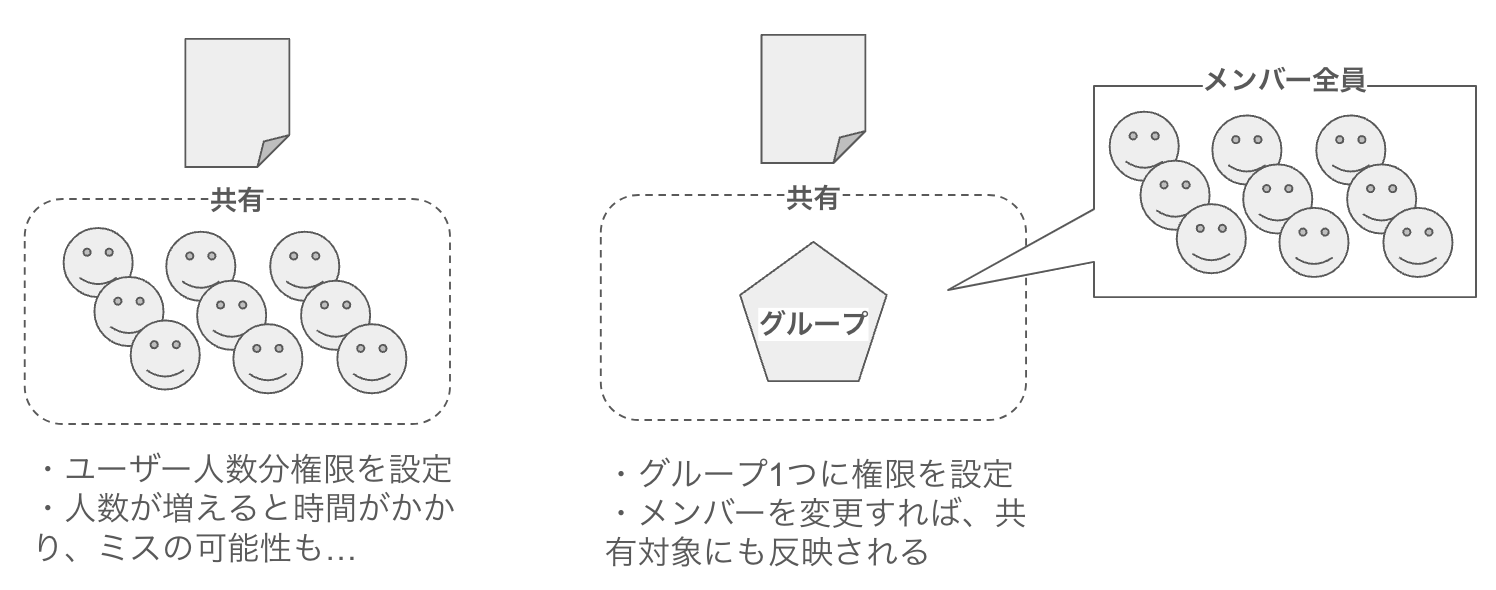
- ユーザーの一括設定:グループのメールアドレスを指定することで、ファイルやディレクトリの共有権限設定の際に、グループメールアドレスでメンバーを全員追加
- セキュリティ強化:個別にユーザーを設定することがないため、誤って権限を与えてしまうリスクを軽減
- 管理コストの削減:グループで適用したメンバーの追加や削除は、アクセス権限にも一括で反映される
Google グループを活用することで、Google ドライブのアクセス権限をより効率的かつ安全に管理することができます。
グループの作成方法
では、次にグループの作成方法についてご案内します。 グループを作成する方法は、「管理コンソールから作成する」「グループの画面から作成する」の2種類あり、グループの運用目的に応じてどちらの方法を使用するか選択します。 なお、いずれの作成においても、グループ作成の権限が必要な点には注意してください。
管理コンソールから作成する
管理コンソールから作成する方法は、
恒常的なグループ、管理者の都合で必要なグループ 組織内全ユーザーをグループにする場合、機密情報を閲覧できる特定のユーザーをグループにする場合など
グループの画面から作成する
グループの画面から作成する方法は、
無料版との違い
グループ機能は、無料の Google アカウントでも利用することができます。
Business エディションと、無料の Google アカウントで利用できるグループ機能との違いを簡単にまとめます。
- 自社ドメインの使用:
無料版のグループでは、作成したグループのドメインは@googlegroups.comとなり、変更することはできません。 - グループの管理機能:
Business エディションでは、「グループを検索できるユーザー」と「グループに参加できるユーザー」について、組織内外のユーザー、特定のドメインのユーザーなど、より細かく設定できます。
無料版では、これらの設定が制限されます。 - アクセス管理とセキュリティ:
Business エディションでは、組織内外のアクセスを詳細にコントロールできます。
無料版では、グループを完全に非公開にすることはできず、誰でも参加できる公開グループまたはメンバーの承認が必要なグループしか作成できません。 - メンバーの権限管理:
無料アカウントでは、グループマネージャー、オーナーを設定することはできません。
グループの作成者がオーナーになり、その他のメンバーの権限設定をすることはできません。
Google グループの作成方法
Google グループは、管理コンソールから作成する方法と Google グループのページから作成する方法の2つがあります。
グループの機能はどちらで作成した場合でも大きな差はありませんが、一部に違いがあります。
以下では、各作り方の特徴と違いについてまとえめます。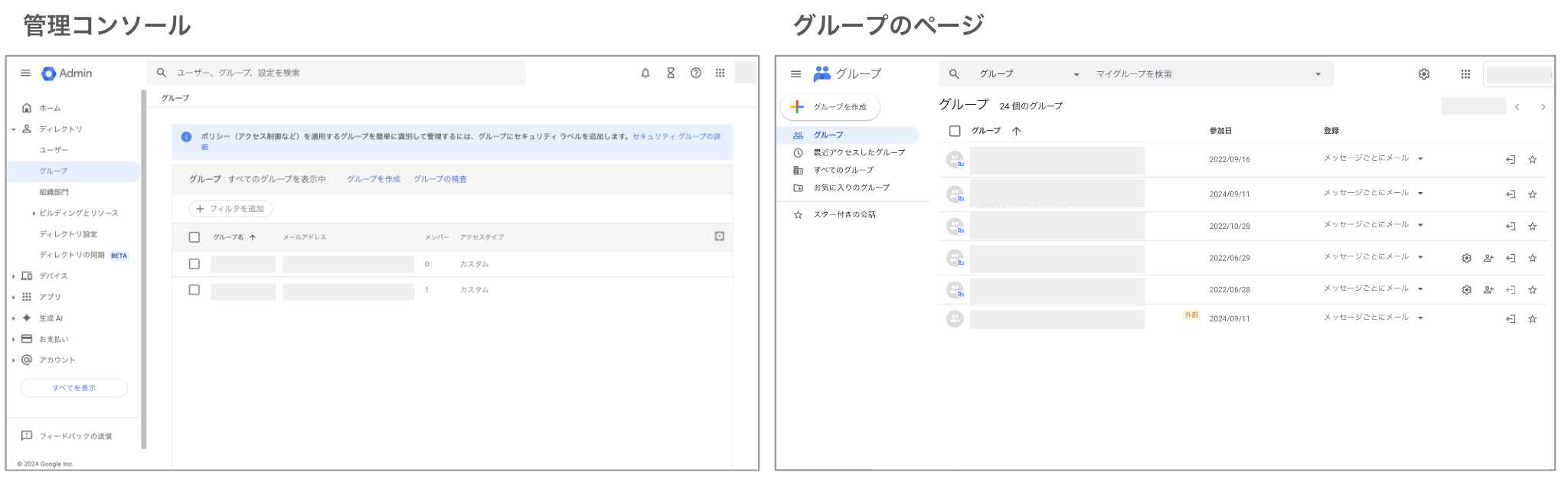
管理コンソールから作る
管理コンソールから Google グループを作成する方法は、組織全体のユーザーを対象としたグループを作成する場合に適しています。
管理コンソールから作成するメリット
- 組織全体のグループを一元管理できる:
管理コンソールでは、組織内のすべてのグループを一元管理できます。
グループの作成、削除、設定変更などを一括で行うことができます。 - 組織構造に合わせたグループを作成できる:
組織の部門や階層に合わせてグループを作成することができます。
例えば、営業部、人事部といった部門ごとにグループを作成したり、役職ごとにグループを作成したりすることができます。 - グループの利用状況を監視できる:
グループの利用状況を監視することができます。
例えば、グループに投稿されたメッセージ数や、メンバーのログイン状況などを確認することができます。 - ユーザーの一括追加:
組織内のユーザーを一括でグループに追加することが可能です。
(デフォルトで「すべてのユーザー」を追加する項目があります)
管理コンソールから作成する際のポイント
- ユーザーに対して Google グループのサービスが無効化されていても、管理コンソールからであればグループを作成することができます。
- 管理コンソールから作成したグループは、管理コンソールのグループ一覧に表示されます。
Google グループのページから作成したグループは管理コンソールのグループ一覧には表示されません。 - 管理コンソールから作成したグループも、Google グループのページの一覧に表示され、設定を行うことができます。
グループページから作る
Google グループのページから Google グループを作成する方法は、個々のユーザーが自分の用途に合わせてグループを作成する場合に適しています。
Google グループのページから作成するメリット
- ユーザー主体のグループ作成:
ユーザーが自分のニーズに合わせて、自由にグループを作成し、運用することができます。 - 多様なグループタイプ:
- メーリングリスト、Webフォーラム、Q&Aフォーラムなど、グループの運用スタイルに合わせたタイプが選択できます。
Google グループのページから作成する際のポイント
- ユーザーがグループ機能を利用する場合、管理コンソールで Google グループのサービスを有効化している必要があります。
- ユーザーには、表示権限が与えられているグループの一覧が表示されます。 管理コンソールから作成したグループも一覧に表示されます。
- ユーザー編集、登録(グループがメールを受信した際の通知頻度)などについても、権限がある範囲で設定の変更が可能です。
- 自身がオーナーになっているグループを除き、グループからの退会を行うことができます。
組織として管理するグループは管理コンソールから作成し、柔軟に作成・運用するグループは Google グループのページから作成するように使い分けると良いでしょう。
まとめ
この記事では、Googleグループについて解説しました。
Googleグループは、メーリングリストとして活用したり、Googleドライブと連携してアクセス権限を管理したりと、様々なシーンで活躍します。
無料版でも基本的な機能は利用できますが、Businessエディションではより高度な設定や管理が可能になります。
Google グループの機能にご興味をお持ちの方は、ぜひこの機会に詳細な機能や料金プランをご確認ください。
また、Google グループの機能をはじめ、Google Workspaceの導入や活用についてお困りごとがあれば、FreeGufoまでお気軽にご相談ください。